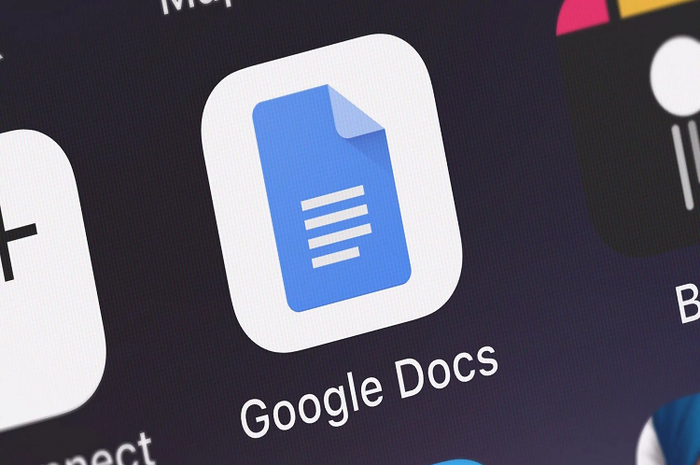
O iya, kita juga dapat melakukan aktivitas edit template guna merapihkankan dokumen kita.
Tidak hanya itu, kita juga dapat merubah jenis tulisan serta warna tulisannya, lo.
Agar dokumen semakin menarik, tambahkan gambar, bagan, dan tabel yang kita butuhkan untuk template tersebut, ya.
Setelah selesai, kita dapat langsung menekan tombol menu yang berada di pojok kiri atas komputer kita untuk menambahkan dokumen di dalam Drive kita.
Baca Juga: Panduan Cara Membagikan Dokumen dalam Aplikasi Google Drive
Nantinya, template yang sudah kita edit dan kita simpan tersebut akan masuk ke dalam akun Google Drive dan dapat kita gunakan kapan saja, lo.
Dengan begitu proses untuk membuat dan menyimpan template di aplikasi Google Docs sudah selesai.
Semoga informasi tadi membantu Adjarian, ya!
| Penulis | : | Abby Wijaya |
| Editor | : | Aisha Amira |
KOMENTAR